Развертывание гибридной лабораторной среды Exchange 2013 в Windows Azure (часть 3)
- Развертывание гибридной лабораторной среды Exchange 2013 в Windows Azure (часть 2)
- Развертывание гибридной лабораторной среды Exchange 2013 в Windows Azure (часть 4)
- Развертывание гибридной лабораторной среды Exchange 2013 в Windows Azure (часть 5)
- Развертывание гибридной лабораторной среды Exchange 2013 в Windows Azure (часть 6)
- Развертывание гибридной лабораторной среды Exchange 2013 в Windows Azure (часть 7)
- Развертывание гибридной лабораторной среды Exchange 2013 в Windows Azure (часть 8)
- Развертывание гибридной лабораторной среды Exchange 2013 в Windows Azure (часть 9)
- Развертывание гибридной лабораторной среды Exchange 2013 в Windows Azure (часть 10)
- Развертывание гибридной лабораторной среды Exchange 2013 в Windows Azure (часть 11)
- Развертывание гибридной лабораторной среды Exchange 2013 в Windows Azure (часть 13)
- Развертывание гибридной лабораторной среды Exchange 2013 в Windows Azure (часть 15)
- Развертывание гибридной лабораторной среды Exchange 2013 в Windows Azure (часть 16)
- Развертывание гибридной лабораторной среды Exchange 2013 в Windows Azure (часть 17)
- Развертывание гибридной лабораторной среды Exchange 2013 в Windows Azure (часть 18)
- Развертывание гибридной лабораторной среды Exchange 2013 в Windows Azure (часть 20)
- Развертывание гибридной лабораторной среды Exchange 2013 в Windows Azure (часть 21)
- Развертывание гибридной лабораторной среды Exchange 2013 в Windows Azure (часть 23)
- Развертывание гибридной лабораторной среды Exchange 2013 в Windows Azure (часть 24)
- Развертывание гибридной лабораторной среды Exchange 2013 в Windows Azure (часть 25)
- Развертывание гибридной лабораторной среды Exchange 2013 в Windows Azure (часть 26)
- Развертывание гибридной лабораторной среды Exchange 2013 в Windows Azure (часть 27)
- Развертывание гибридной лабораторной среды Exchange 2013 в Windows Azure (часть 29)
- Развертывание гибридной лабораторной среды Exchange 2013 в Windows Azure (часть 30)
- Развертывание гибридной лабораторной среды Exchange 2013 в Windows Azure (часть 31)
Введение
Во второй части этой серии статей, посвященной тому, что представляет собой служба Windows Azure, а также тому, как развертывать гибридное развертывание Exchange в Windows Azure, мы рассмотрели портал Windows Azure и рассказали о службах на платформе Windows Azure. которые имеют значение, когда речь идет о подготовке к развертыванию виртуальных машин на базе Windows Azure, которые будут использоваться для нашего гибридного развертывания Exchange. Мы также рассмотрели, как вы можете подключиться к платформе Windows Azure с помощью Remote PowerShell.
В этой части 3 мы углубимся в аспекты Windows Azure Active Directory (WAAD). Я объясню взаимосвязь между WAAD и Office 365 и расскажу, как добавить существующий каталог в подписку Windows Azure.
Давайте идти…
Связь между Windows Azure Active Directory и Office 365
Итак, в настоящее время у нас действует подписка Windows Azure. В подписку входит Windows Azure Active Directory (WAAD). В моем конкретном сценарии подписка Windows Azure была создана с использованием моей учетной записи Microsoft (ранее известной как Windows Live ID), которая в основном предназначена для доступа к потребительским службам, таким как Outlook.com, SkyDrive, Windows Phone, Xbox Live, устройствам Windows 8.. В отличие от Windows Azure, вы не можете использовать учетную запись Microsoft для доступа к Office 365 и службам, предлагаемым через Office 365.
Не так давно команда Windows Azure сделала возможным создание подписки Windows Azure с использованием идентификатора организации. Для этого перейдите по адресу: https://account.windowsazure.com/organization.
При создании подписки Windows Azure с использованием идентификатора организации вы также создаете арендатора Windows Azure ( ), аналогично тому, как вы создаете арендатора Office 365, как показано на рис. 1.
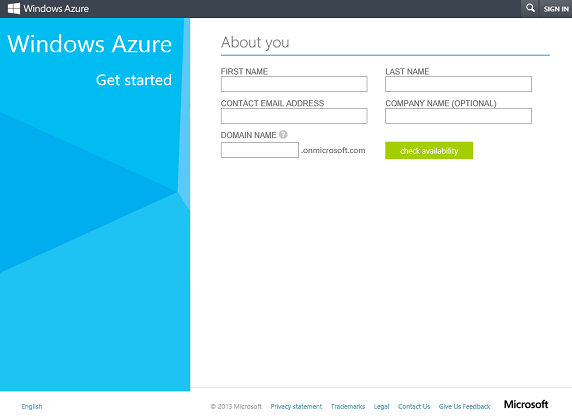
Рис. 1. Регистрация подписки Windows с использованием идентификатора организации
Если вы уже создали подписку Windows Azure с помощью учетной записи Microsoft и хотите использовать идентификатор организации для входа в систему и управления подпиской Windows Azure, вам не нужно создавать новую подписку. Вместо этого вы можете добавить нового клиента Windows Azure к существующей подписке Windows Azure на основе учетной записи Microsoft. Для этого вы открываете портал управления Windows Azure и щелкаете « Active Directory » на левой панели ( рис. 2 ).
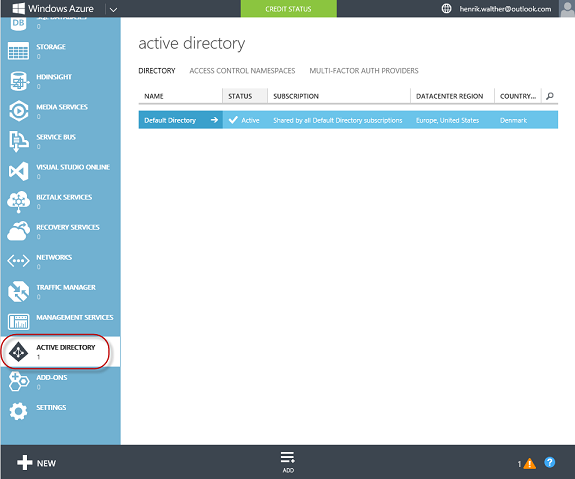
Рисунок 2: Windows Azure Active Directory
Как вы можете видеть на рис. 3, наш текущий каталог по умолчанию получен из серверной системы учетной записи Microsoft (каталог потребителя), а не арендатора организации.
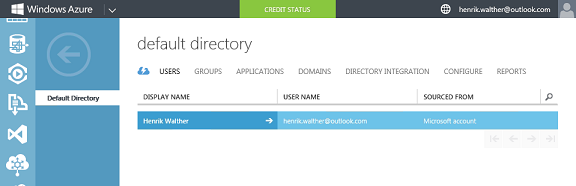
Рисунок 3: Каталог по умолчанию, полученный из учетной записи Microsoft
Нажмите « Создать » > « Active Directory » > « Каталог », как показано на рис. 4.
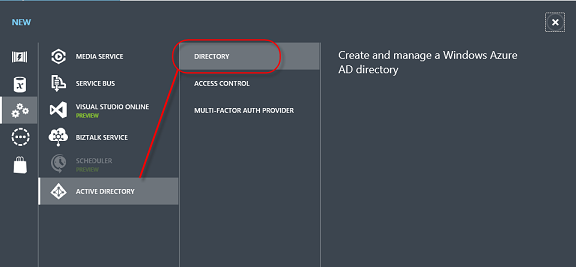
Рисунок 4: Создание нового каталога Active Directory
Теперь выберите « Пользовательское создание ».
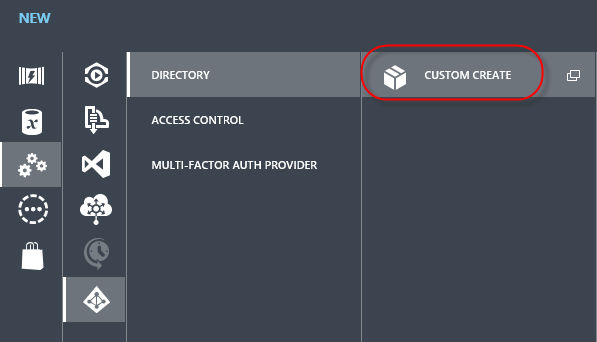
Рисунок 5: Пользовательское создание
Мы можем выбрать между добавлением существующей Windows Azure Active Directory или созданием новой.
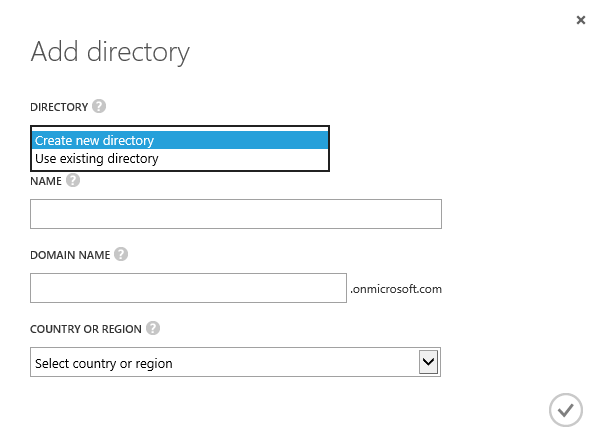
Рисунок 6: Добавление существующего или создание нового каталога
Если вы уже создали арендатора Office 365, у вас также есть Windows Azure Active Directory. В этом случае вы бы предпочли добавить существующий каталог. При выборе этого варианта вам необходимо выйти, а затем снова войти в качестве глобального администратора для клиента Active Directory Office 365, который вы хотите добавить в подписку Windows Azure, как показано на рис. 7.
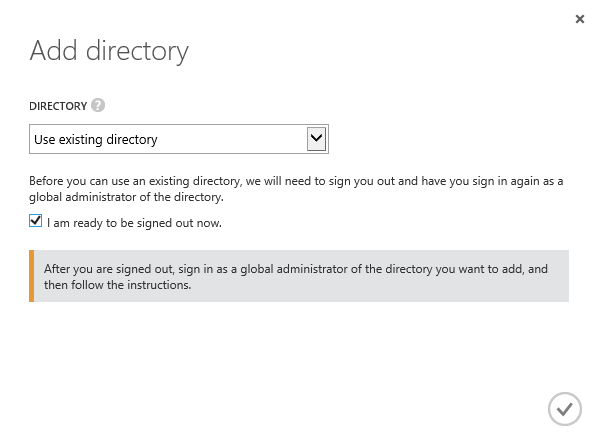
Рисунок 7. Выход из портала управления Windows Azure
Теперь войдите в систему как глобальный администратор на странице входа в Windows Azure.
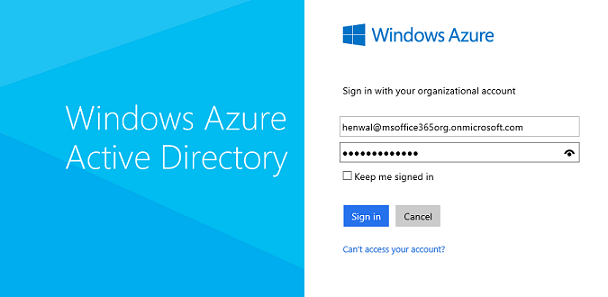
Рисунок 8: Вход на портал управления Active Directory с идентификатором организации
Теперь вам нужно будет подтвердить, что вы хотите добавить соответствующий каталог в подписку Windows Azure на основе учетной записи Microsoft.
Нажмите « Продолжить ».
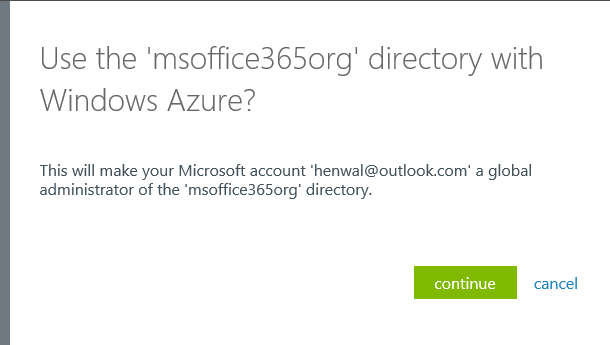
Рисунок 9: Подтверждение того, что каталог должен быть добавлен в подписку Windows
Вот и все! Теперь вы добавили своего арендатора Office 365 (точнее, арендатора Windows Azure Active Directory, который использует Office 365) в эту подписку Windows Azure. Довольно круто, верно?
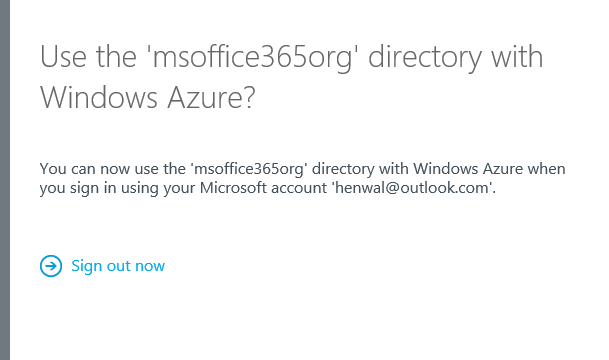
Рисунок 10: Каталог, добавленный в подписку Windows
Теперь войдите в свою подписку Windows Azure, используя учетную запись Microsoft, а затем нажмите « Active Directory ». Вы увидите список арендаторов Windows Azure Active Directory ( рис. 11 ).
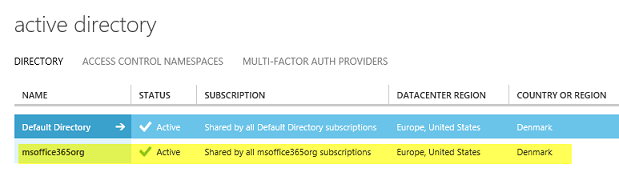
Рис. 11. Добавленный Windows Azure Active Directory, указанный в подписке Windows.
Нажмите на каталог, а затем на вкладку « Пользователи ». Здесь вы можете увидеть пользователей, созданных в арендаторе Office 365, и то, что они получены из « Локальной Active Directory », что означает, что локальная Active Directory является источником полномочий и что DirSync используется для синхронизации объектов пользователей Active Directory с Office. 365 арендаторов Active Directory.
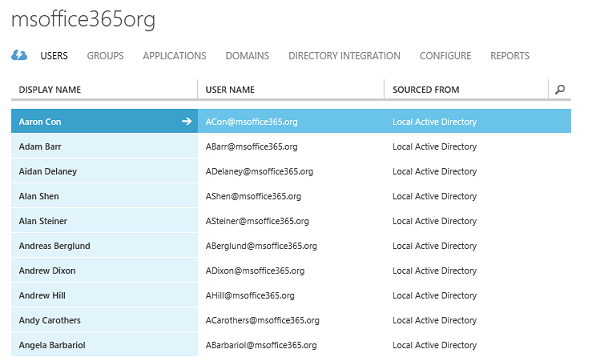
Рис. 12. Список пользователей, полученных из локальной (локальной) Active Directory
Аналогичным образом, если мы нажмем на вкладку « Группы » ( рисунок 13 ), мы увидим список групп безопасности и распределения, которые были синхронизированы из локальной Active Directory через DirSync или были созданы непосредственно в нашей Windows Azure Active Directory..
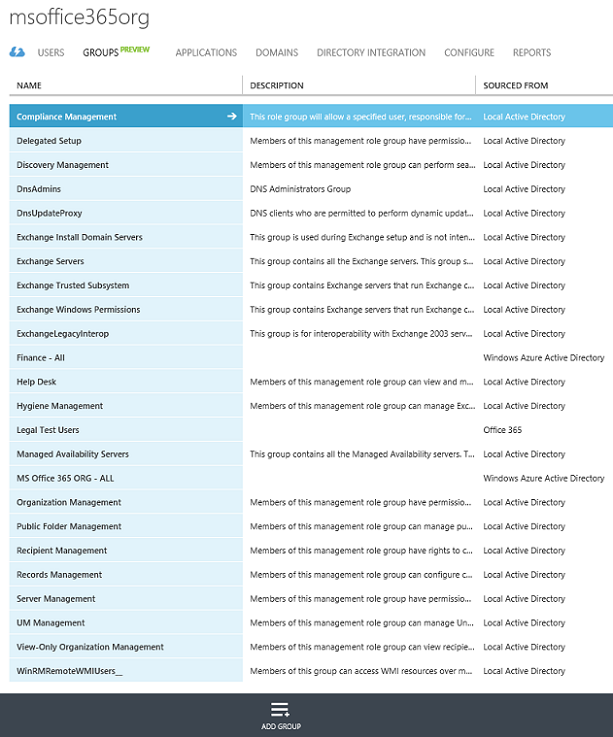
Рис. 13. Список источников безопасности и групп рассылки из локальной Active Directory или WAAD
Давайте также попробуем нажать на вкладку « Домены ». Здесь мы получаем список всех доменов, которые были добавлены в тенант через Office 365.
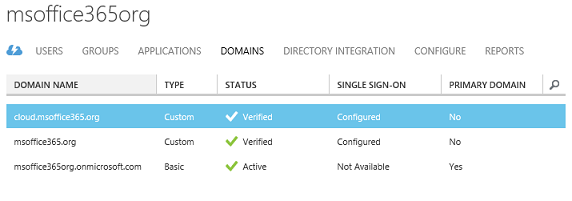
Рис. 14. Домены, добавленные в Windows Azure Active Directory (клиент Office 365)
Наконец, нажмите на вкладку « Интеграция с каталогом ». Здесь мы можем включать и отключать синхронизацию каталогов, просматривать информацию о синхронизации каталогов и находить шаги, которые необходимо выполнить перед включением синхронизации каталогов. Те из вас, у кого есть опыт работы с Office 365, знают, что мы также можем включить синхронизацию каталогов с портала Office 365.
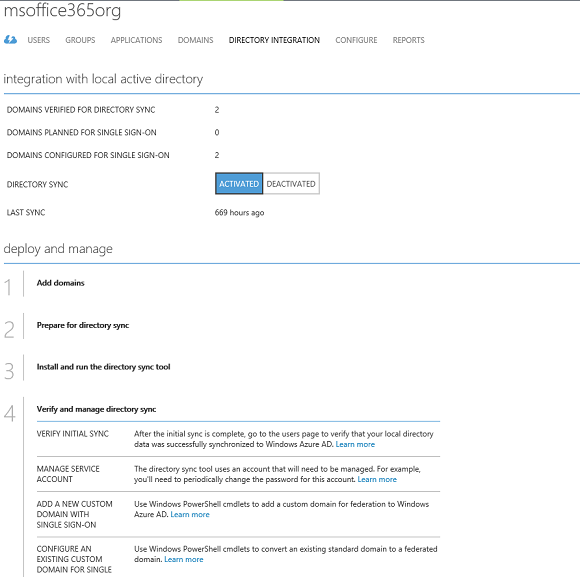
Рисунок 15: информация об интеграции каталога
На этом завершается третья часть этой статьи, состоящей из нескольких частей, в которой я объясняю, что такое Windows Azure и как настроить гибридную лабораторную среду Exchange 2013 в Windows Azure.
- Развертывание гибридной лабораторной среды Exchange 2013 в Windows Azure (часть 2)
- Развертывание гибридной лабораторной среды Exchange 2013 в Windows Azure (часть 4)
- Развертывание гибридной лабораторной среды Exchange 2013 в Windows Azure (часть 5)
- Развертывание гибридной лабораторной среды Exchange 2013 в Windows Azure (часть 6)
- Развертывание гибридной лабораторной среды Exchange 2013 в Windows Azure (часть 7)
- Развертывание гибридной лабораторной среды Exchange 2013 в Windows Azure (часть 8)
- Развертывание гибридной лабораторной среды Exchange 2013 в Windows Azure (часть 9)
- Развертывание гибридной лабораторной среды Exchange 2013 в Windows Azure (часть 10)
- Развертывание гибридной лабораторной среды Exchange 2013 в Windows Azure (часть 11)
- Развертывание гибридной лабораторной среды Exchange 2013 в Windows Azure (часть 13)
- Развертывание гибридной лабораторной среды Exchange 2013 в Windows Azure (часть 15)
- Развертывание гибридной лабораторной среды Exchange 2013 в Windows Azure (часть 16)
- Развертывание гибридной лабораторной среды Exchange 2013 в Windows Azure (часть 17)
- Развертывание гибридной лабораторной среды Exchange 2013 в Windows Azure (часть 18)
- Развертывание гибридной лабораторной среды Exchange 2013 в Windows Azure (часть 20)
- Развертывание гибридной лабораторной среды Exchange 2013 в Windows Azure (часть 21)
- Развертывание гибридной лабораторной среды Exchange 2013 в Windows Azure (часть 23)
- Развертывание гибридной лабораторной среды Exchange 2013 в Windows Azure (часть 24)
- Развертывание гибридной лабораторной среды Exchange 2013 в Windows Azure (часть 25)
- Развертывание гибридной лабораторной среды Exchange 2013 в Windows Azure (часть 26)
- Развертывание гибридной лабораторной среды Exchange 2013 в Windows Azure (часть 27)
- Развертывание гибридной лабораторной среды Exchange 2013 в Windows Azure (часть 29)
- Развертывание гибридной лабораторной среды Exchange 2013 в Windows Azure (часть 30)
- Развертывание гибридной лабораторной среды Exchange 2013 в Windows Azure (часть 31)